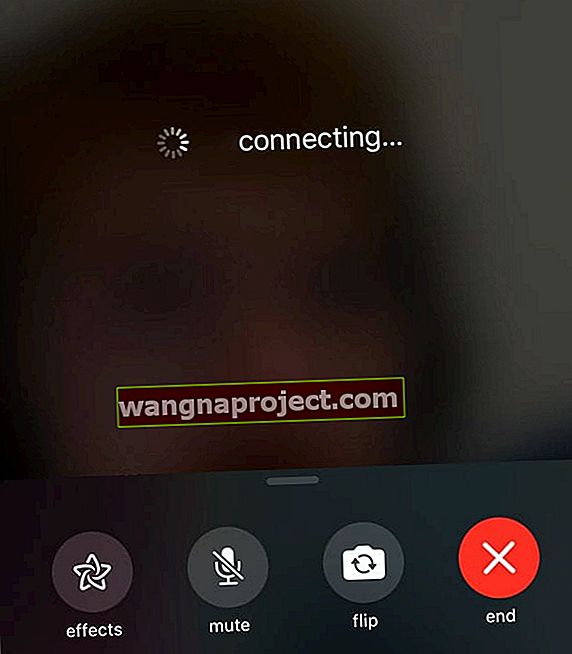Я люблю FaceTime. Це мій додаток для дзвінків за кордон та далеких друзів та родину. Отже, це справді відмовно, коли FaceTime не працює і відчуває проблеми.
Мені потрібен FaceTime, тому його виправлення є пріоритетом номер один у моєму домі.
Використовуєте іншу версію iOS?
- Для iOS 12 або iOS 13 / iPadOS перегляньте цю статтю
- Див. Цю статтю про проблеми з iOS 11 FaceTime
- І якщо ви все ще використовуєте iOS 9 і старіші версії, перегляньте цю статтю, щоб виправити проблеми з iOS 9 і старішими FaceTime
FaceTime застрягає при підключенні? Не можете викликати застарілий пристрій iOS за допомогою Facetime?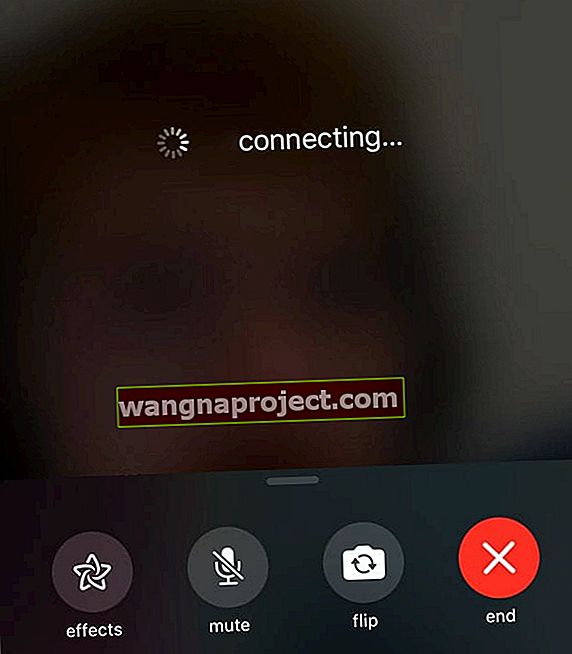
Люди, які оновлювались до iOS 13.4 або для Mac з macOS Catalina 10.15.4, виявили, що їх пристрої більше не можуть підключатися до старих пристроїв iOS, що працюють під управлінням iOS 9.3.6 і раніше, або Mac під управлінням OS X El Capitan або раніше. Деякі з наших читачів кажуть нам, що ця проблема також присутня при спробі зателефонувати людям, використовуючи версії iOS 10. А інші виявили цю проблему при використанні Mac з macOS Catalina 10.15.4 до старих версій iOS та OS X.
З цією проблемою Facetime застрягає при «підключенні» як для вхідних, так і для вихідних дзвінків.
Щоб вирішити ці проблеми, оновіть до iOS та iPadOS 13.4.1 або новішої версії. Для Mac, що працюють з macOS Catalina, оновіть macOS до останньої версії macOS (Apple випустила додаткове оновлення для macOS Catalina 10.15.4.)
Apple заявляє, що проблема виправлена в цих версіях і вище.
FaceTime - це чудово!
Про всяк випадок, коли ви не знаєте ... FaceTime - це дивовижна програма для відеодзвінків від Apple. Це як Skype, але принаймні для цієї дівчини це набагато краще!
FaceTime дозволяє телефонувати до будь-якого iFolk (людей, які користуються iDevices або Macs), і ви можете спілкуватися один з одним через Інтернет безкоштовно (виняток становить рахунок, який ви платите за послуги Інтернету - так що насправді і абсолютно безкоштовно).
Для тих, хто хоче отримати більше інформації про те, як користуватися та налаштовувати FaceTime, перегляньте статтю Ендрю, Використання FaceTime: Як це просто!
Тепер, коли пояснення не в силах, ось кілька речей, які слід спробувати, коли FaceTime працює не так, як передбачається.
Тож давайте дійдемо до цього!
Номер один: правило Apple
Добре, підказка номер один щодо усунення несправностей, яку пропонують майже всі веб-сайти та Apple, полягає в тому, щоб забезпечити оновлення програмного забезпечення вашої операційної системи. Отже, для користувачів Mac - це ваша Mac OS, а для користувачів iDevice - це ваша iOS.
Просто відвідайте магазин додатків і перевірте, чи доступне оновлення. Якщо так, оновіть свій комп’ютер або iDevice. Просто переконайтеся, що ви зробили резервну копію, перш ніж виконувати будь-яке оновлення.
Після оновлення перевірте, чи працює FaceTime. Якщо FaceTime не працює, продовжуйте рухатися вниз по нашому списку підказок.
Номер два: ціль “УВІМК.”
Наступна порада може здатися досить очевидною, але вона трапляється навіть у найкращих і найяскравіших із них. Так що , коли FaceTime не працює перевірте , що ваше читання компакт - диски має FaceTime включений ON .

Перевірити це супер пупер просто. Для iOS просто перейдіть до Налаштування> FaceTime і переконайтеся, що FaceTime увімкнено (зелений).
Якщо ні, увімкніть його та увійдіть за допомогою свого Apple ID та пароля. Також переконайтеся, що номер вашого телефону та ідентифікатор Apple вказані під пунктом "Вас може зв’язати FaceTime за адресою". Якщо ні, додайте свої адреси електронної пошти.
Якщо ви намагаєтеся використовувати FaceTime через стільниковий, переконайтеся, що для FaceTime увімкнено функцію Use Cellular Data. Перейдіть до Налаштування> Стільниковий зв'язок> Використовувати стільникові дані для та увімкніть FaceTime.

Якщо ви навіть не бачите програму FaceTime, перевірте, чи встановили FaceTime, відвідавши магазин додатків. Якщо FaceTime не встановлено, встановіть його.
Якщо ви не встановили FaceTime і не бачите програми, перевірте, чи не обмежені і Camera, і FaceTime.

Перейдіть до Налаштування> Загальні> Обмеження та перемкніть FaceTime та Camera ON.
Для Mac OS
Відкрийте FaceTime і увімкніть FaceTime або введіть свій Apple ID та пароль. Це воно!

Номер три: звучить
Тож ви відкриваєте FaceTime для швидкого чату і нічого не чуєте. Це не гаразд ... і дуже проблематично для спілкування з друзями та родиною.
По-перше, переконайтесь, що ваш iDevice або Mac не вимкнено.
Для iOS найпростіший спосіб перевірити це через Центр керування. Шукайте піктограму дзвоника, якщо вона виділена кольором, що означає, що приглушення звуку УВІМКНЕНО. Натисніть ще раз, щоб він став сірим. Текст на екрані Центру керування підтверджує Вимкнення звуку: Вимк.
Якщо ваш iDevice має бічний перемикач, перемкніть його та слухайте, якщо щось почуєте. Якщо ви це зробите, існує ймовірність того, що бічний перемикач вашого iDevice встановлений у відключений. Змінити це легко за допомогою Налаштування> Загальне> Використовувати бічне перемикання на.
Для Mac OS
Для комп'ютерів Mac перейдіть до Системні налаштування> Звук і переконайтеся, що для вихідного та вхідного сигналів не вибрано відключення звуку. Іншим варіантом є використання комбінації клавіш F10, яка вмикає та вимикає звук.
Номер четвертий: використовуйте той самий ідентифікатор Apple
Щоб отримати максимальну віддачу від FaceTime, перевірте, чи всі ваші облікові записи FaceTime використовують один і той же ідентифікатор Apple.
Для iDevices натисніть Налаштування> FaceTime і підтвердьте свій ідентифікатор Apple
Для Mac OS
Клацніть FaceTime і перейдіть до Налаштування. Перевірте свій ідентифікатор Apple.

Якщо будь-який з ваших пристроїв не збігається, вийдіть із системи, а потім увійдіть знову, використовуючи той самий ідентифікатор Apple для всіх своїх iDevices та комп’ютерів.
Номер п’ятий: FaceTime не працює і постійно «підключається»
Якщо ви не можете підключитися до FaceTime або отримати повідомлення “Підключення”, не відкриваючи FaceTime, спробуйте повторно активувати свій рахунок.
Для iOS перейдіть у Налаштування> FaceTime і вимкніть перемикач, почекайте кілька хвилин, а потім увімкніть його знову. З'являється повідомлення "чекає активації". Введіть свій ідентифікатор Apple та пароль, якщо потрібно.

Якщо це не допомогло, спробуйте скинути налаштування мережі WiFi. Перейдіть до Налаштування> Загальне> Скинути та виберіть Скинути налаштування мережі. Ця дія скидається до заводських значень за замовчуванням, тому вам доведеться ще раз ввести свої облікові дані WiFi.

Для Mac OS
Відкрийте FaceTime і перейдіть до Налаштування. Виберіть Вимкнути FaceTime. Зачекайте кілька хвилин і знову увімкніть FaceTime.
Якщо це все ще не працює, поверніться до Налаштування. Виберіть Налаштування та вийдіть зі свого ідентифікатора Apple. Зачекайте кілька хвилин, а потім увійдіть знову за допомогою свого ідентифікатора Apple.

Якщо вам все-таки не пощастило запустити FaceTime, змініть налаштування DNS вашого Mac на відкритий DNS від Google. Клацніть Системні налаштування> Мережа> Виберіть мережу (Wi-Fi)> Додатково> вкладка DNS> натисніть кнопку +, щоб додати Google DNS, введіть 8.8.8.8 та 8.8.4.4. Натисніть OK, а потім застосувати.
Або змініть налаштування DNS на OpenDNS. Дотримуйтесь інструкцій вище та введіть 208.67.222.222 та 208.67.220.220 на вкладці DNS. Натисніть OK, а потім застосувати.
Номер шостий: перевіряйте час!
Ця дія проста, але дивна. Я теж відчув цю проблему, і це зайняло години, щоб зрозуміти цю просту пораду. Переконайтеся, що для дати та часу встановлено значення "Встановити автоматично".
FaceTime (та інші програми Apple, такі як iMessage та Messages), часто не вдається підключитися, коли дата та час наших iDevices та комп’ютерів помиляються або неправильно вирівнюються.
Для iDevices перейдіть до Налаштування> Загальне> Дата та час. Переконайтеся, що вибрано “Встановити автоматично”. Якщо ні, увімкніть цю опцію.

Для Mac OS
Перейдіть до Системних налаштувань> Дата та час і поставте прапорець біля пункту «Встановити дату та час автоматично».
Номер сьомий: FaceTime не розпізнає номер телефону
Наші тестери iOS 10 повідомили про цю проблему. Відкриваючи FaceTime (і iMessage), ваш iPhone знає вашу електронну адресу, А НЕ ваш номер телефону. Є кілька порад, які допомогли нашим тестувальникам:
- Вийміть SIM-карту, почекайте кілька хвилин і замініть
- Вийдіть із усіх служб Apple, для яких потрібні ідентифікатор Apple та пароль
- Перезавантажте, одночасно утримуючи кнопки сну / пробудження та кнопку додому
- Відпустіть лише після появи логотипу Apple
- Після перезавантаження знову ввійдіть у FaceTime за допомогою Apple ID
- Вийдіть з усіх служб Apple, для яких потрібні Apple ID та пароль І скиньте налаштування мережі (ви втрачаєте всі паролі WiFi, тому переконайтеся, що ви їх знаєте або маєте під рукою)
- Щоб скинути налаштування мережі, перейдіть до Налаштування> Загальне> Скинути> Скинути налаштування мережі
- Перезавантажте, одночасно утримуючи кнопки сну / пробудження та кнопку додому
- Відпустіть лише після появи логотипу Apple
- Знову увійдіть у свою мережу
- Після перезавантаження знову ввійдіть у FaceTime за допомогою Apple ID
- Спробуйте вставити чужу SIM-карту і перевірте, чи розпізнає FaceTime електронну пошту та номер телефону
- Якщо так, то вам потрібна нова SIM-карта. Зверніться до свого оператора.
Номер 8: Не отримувати вхідні дзвінки
Якщо ви пропустили дзвінки на iDevices, перевірте, чи ввімкнено функцію “Push” у налаштуваннях пошти. Перейдіть до Налаштування> Пошта> Облікові записи та переконайтеся, що для параметра «Отримати нові дані» встановлено значення «Push».

Якщо друзі чи родина кажуть вам, що вони намагалися зателефонувати, але ви не отримали дзвінка, перевірте, чи FaceTime не блокує ваші контакти.
Перейдіть до Налаштування> FaceTime> Дзвінки> Блокування та ідентифікація дзвінків. Тут ви знайдете свій список заблокованих контактів. Якщо хтось у цьому списку, від якого ви хочете отримувати дзвінки, торкніться та проведіть пальцем ліворуч, щоб вибрати "Розблокувати".

Це обгортання
Будемо сподіватися, що одна з цих порад вам спрацювала, тому FaceTime повернувся вам у добру милість. Якщо ні, одним із скарбів iOS 10 є можливість видалення більшості власних програм Apple.
А FaceTime - це одна з таких програм для видалення. Отже, якщо FaceTime все ще не працює і ви не хочете витрачати більше часу на вирішення проблем, спробуйте цю останню інстанцію.
Видаліть програму FaceTime зі свого iDevice. А потім переінсталюйте FaceTime з магазину програм. Ця остання порада може бути саме вам підходящою.
Якщо ви вирішите, що вам вистачило, один цікавий шматочок iOS 10 полягає в тому, що після видалення FaceTime ви все ще можете почати дзвінок FaceTime за допомогою Siri або відповісти на отриманий дзвінок FaceTime. Хто б здогадався про це?